Cum se descarcă Declarația pe portalurile federale și regionale
Pentru a nu încărca Declarația pe portalurile manual, se recomandă să se utilizeze un Alkodeklaratsiya.Kontur serviciu gratuit pentru a compune și trimite rapoarte.
Lucrul la ROIV portalul regional
Pentru a transfera declarație este necesară pentru a face următoarele:
1. Conectați-vă la portalul regional. Atribuit la înregistrare pentru a intra, trebuie să specificați numărul de TVA și parola (vezi. Fig. 1).
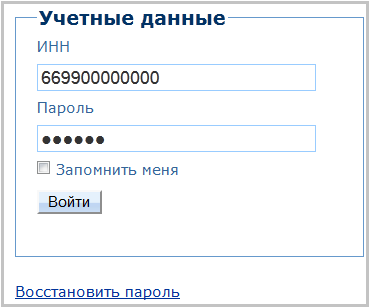
2. Mergeți la Declarația / Declarația de depunere (vezi. Fig. 2).
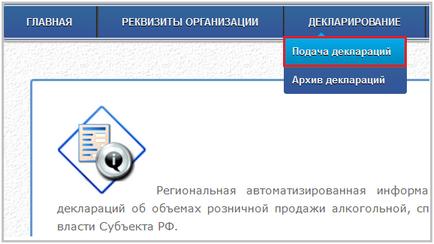
Fig. 2. Mergeți la meniul pentru depunerea
3. În fereastra care se deschide, faceți clic pe butonul Browse. selectați fișierul semnat și criptat (fișierul are o extensie .XML.sig.zip.enc), faceți clic pe Încărcați un fișier (vezi. fig. 3).
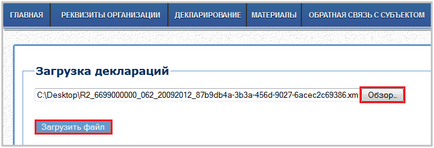
Fig. 3. Descărcați declarația
4. Fișierul selectat va apărea în declarația Descarcat în partea de jos a ferestrei. Declarația de prelucrare începe automat imediat ce descărcări de fișiere.
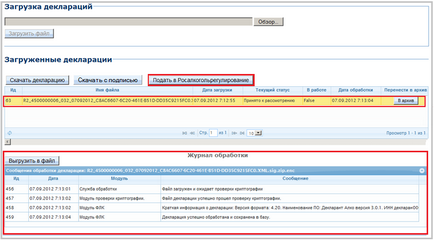
Fig. 4. Declarația Loaded
În cazul în care următoarele statute (.. A se vedea Figura 5) sunt afișate pe portalul de succes ROIV raport de verificare:
• Fișierul este încărcat și așteaptă verificarea criptografică.
• Declarația de fișiere a trecut cu succes testul de criptografie.
• Un rezumat al declarației (versiune a formatului în conformitate cu numele, TVA-ul, reprezentând perioada și așa mai departe.).
• Declarația procesată și stocată într-o bază de date (stare înseamnă că un raport adoptat în ROIV).
• Declarația depusă Rosalkogolregulirovanie (statusul înseamnă că raportul este prezentat PAP).
În cazul în care se constată erori în timp ce verificarea declarației, va fi afișată nu este acceptată coloana „Stare curentă“ etichetă. Detalii și eroare va fi conținută în procesarea de mai jos Journal. Vă rugăm să corectați eroarea, apoi încărcați o declarație pe portalul nou.
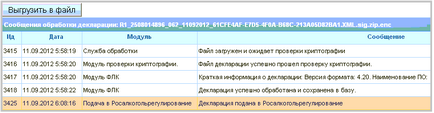
Fig. 5. Statutul de prelucrare a declarației adoptate în ROIV și trimise în Rosalkogolregulirovanie
Dacă portalul regional este un ROIV de proprietate, butonul este în Rosalkogolregulirovanie va fi absent. Abonații la aceste regiuni vor trebui să descarce un fișier cu declarația semnată de ROIV (extensia .xml.sig.zip.enc.sig) fișier, du-te la portalul federal și descărca fișierul salvat (a se vedea. Secțiunea de lucru pe portalul federal PAP).
În cazul în care se constată erori în timpul raportului de inspecție, starea curentă nu va accepta. precum și informații detaliate cu privire la bug-ul apare în Jurnalul secțiunii de prelucrare. Este necesar să se corecteze erorile identificate și se repetă procedura de descărcare declarația la ROIV portalului.
fișier jurnal încărcat pot fi transferate în arhiva făcând clic pe butonul corespunzător din lista declarațiilor încărcate. Rapoartele sunt arhivate, va fi disponibil în meniul Declararea declarațiilor / Arhiva (vezi. Fig. 6).
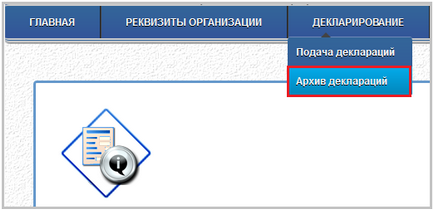
Fig. 6. Meniul „declarații de arhivă“
Lucrul pe portalul federal al PAP
Pentru a transmite declarația pe portalul federal, efectuați următoarele:
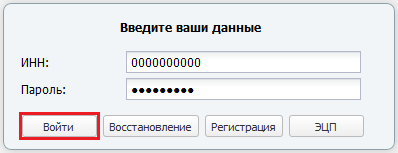
2. Selectați o secțiune pentru a depune o declarație în meniul din stânga. În fereastra care se deschide, faceți clic pe pictograma pentru a descărca declarația fișierului (vezi. Fig. 8).
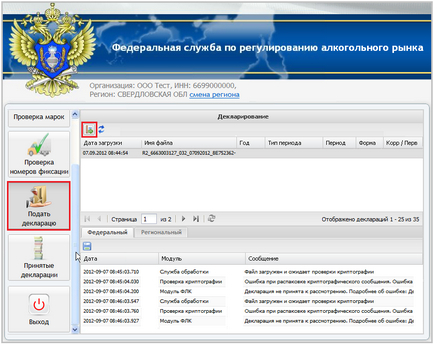
Fig. 8. Descărcați declarația din contul dvs. pe un portal de PAP
3. În fereastra care apare pe fila Format 4.20 ar trebui să fie selectate printr-o copie de revizuire a declarației semnate ROIV (fișier extensia .xml.sig.zip.enc.sig) și faceți clic pe butonul Trimite (vezi. Fig. 9).
Pentru a descărca fișierul manifest, nesemnat în ROIV (de exemplu, în cazul în care raportul a fost comandat în ROIV sub formă de hârtie), utilizați fila copiile electronică a declarațiilor depuse în format de hârtie. În fereastra care se deschide, faceți clic pe butonul Browse pentru a descărca fișierul criptat cu extensia .xml.sig.zip.enc raportul.
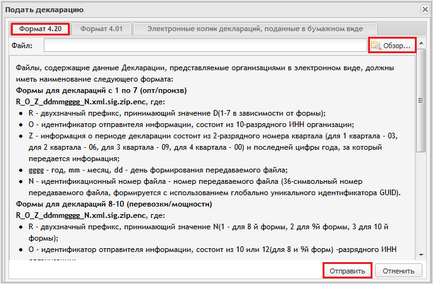
Fig. 9. Selectarea dosarului de declarare a descărca
4. Raportul selectat apare în lista descărcate declarațiile. Procesarea va începe automat după descărcare. procesarea raportului de stare sunt prezentate mai jos în protocolul de procesare (vezi. Fig. 8).
În cazul raportului de verificare de succes pe portalul PAP afișează următoarele stări:
• Fișierul este încărcat și așteaptă verificarea criptografică.
• Declarația de fișiere a trecut cu succes testul de criptografie.
• Un rezumat al declarației (versiune a formatului în conformitate cu numele, TVA-ul, reprezentând perioada și așa mai departe.).
• Declarația procesată și stocată într-o bază de date (stare înseamnă că raportul este adoptat în PPA).
Statut „Declarația a fost adoptată, dar conține erori. Subiectul este informat cu privire la o eroare“ în „protocolul de tratament“ înseamnă că declarația nu este acceptată. Vă rugăm să corectați erorile menționate în protocolul de tratament și pentru corectarea regională a descărca portalul un raport, iar federal - raportul primar, ROIV nesemnate (extensia .xml.sig.zip.enc fișier) prin tab-ul „copii electronică a declarațiilor depuse în format de hârtie“ .
În cazul în care starea de "Timeout (timeout)". trebuie să reîncărcați raportul inițial pentru PAP portalului. Dacă mesajul „fișier cu același nume deja încărcat“ eroare, apoi descărcați raportul, ROIV nesemnate (extensia .xml.sig.zip.enc fișier) prin tab-ul „copii electronică a declarațiilor depuse în format de hârtie.“
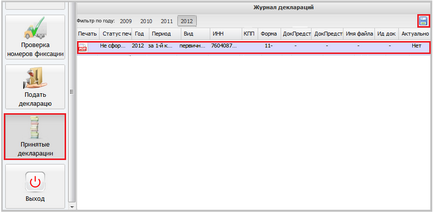
Fig. 10. Secțiunea „Adoptarea Declarației“
Ecranul afișează o chitanță pentru a fi disponibil de la PAP (vezi. Fig. 11).
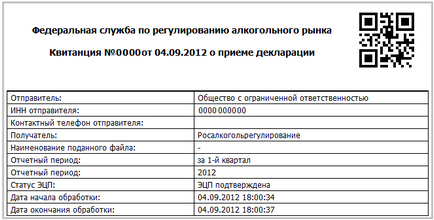
Fig. 11. Primirea de admitere
Imprimați o chitanță prin apăsarea rapidă de la tastatură Ctrl + P.